жӮЁеҘҪпјҢзҷ»еҪ•еҗҺжүҚиғҪдёӢи®ўеҚ•е“ҰпјҒ
жӮЁеҘҪпјҢзҷ»еҪ•еҗҺжүҚиғҪдёӢи®ўеҚ•е“ҰпјҒ
е°Ҹзј–з»ҷеӨ§е®¶еҲҶдә«дёҖдёӢarcgisжҖҺд№ҲжҢүеұһжҖ§жҸҗеҸ–еӣҫеұӮпјҢзӣёдҝЎеӨ§йғЁеҲҶдәәйғҪиҝҳдёҚжҖҺд№ҲдәҶи§ЈпјҢеӣ жӯӨеҲҶдә«иҝҷзҜҮж–Үз« з»ҷеӨ§е®¶еҸӮиҖғдёҖдёӢпјҢеёҢжңӣеӨ§е®¶йҳ…иҜ»е®ҢиҝҷзҜҮж–Үз« еҗҺеӨ§жңү收иҺ·пјҢдёӢйқўи®©жҲ‘们дёҖиө·еҺ»дәҶи§ЈдёҖдёӢеҗ§пјҒ
жҸҗеҸ–ж–№жі•пјҡйҰ–е…ҲзӮ№еҮ»вҖңж·»еҠ ж•°жҚ®вҖқпјҢйҖүжӢ©жҢҮе®ҡж•°жҚ®еӣҫеұӮпјӣ然еҗҺзӮ№еҮ»вҖңйҖүжӢ©вҖқ-вҖңжҢүеұһжҖ§йҖүжӢ©вҖқпјҢйҖүжӢ©жҢҮе®ҡзұ»еһӢпјҢеҚ•еҮ»вҖңиҺ·еҸ–е”ҜдёҖеҖјвҖқпјҢиҫ“е…Ҙе…¬ејҸпјӣжҺҘзқҖеҸій”®еҚ•еҮ»еӣҫеұӮпјҢйҖүжӢ©вҖңж•°жҚ®вҖқ-вҖңеҜјеҮәж•°жҚ®вҖқпјҢжҢҮе®ҡи·Ҝеҫ„пјҢ并е‘ҪеҗҚеӣҫеұӮпјҢзӮ№еҮ»вҖңзЎ®е®ҡвҖқпјӣжңҖеҗҺе°ҶеҺҹеӣҫеұӮеүҚзҡ„еӢҫеҺ»жҺүеҚіеҸҜгҖӮ
жң¬ж•ҷзЁӢж“ҚдҪңзҺҜеўғпјҡwindows7зі»з»ҹгҖҒarcgis10.2зүҲгҖҒDell G3з”өи„‘гҖӮ
жү“ејҖArcMapиҪҜ件пјҢзӮ№еҮ»вҖңж·»еҠ ж•°жҚ®вҖқе·Ҙе…·еӣҫж ҮпјҢеңЁеј№еҮәзҡ„еҜ№иҜқжЎҶдёӯйҖүжӢ©еҮҶеӨҮзҡ„ж•°жҚ®еӣҫеұӮгҖӮ
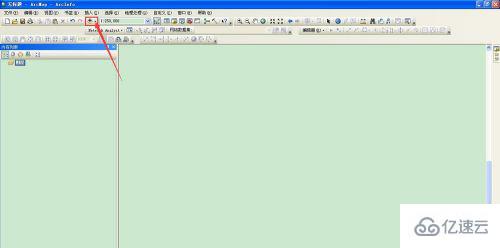
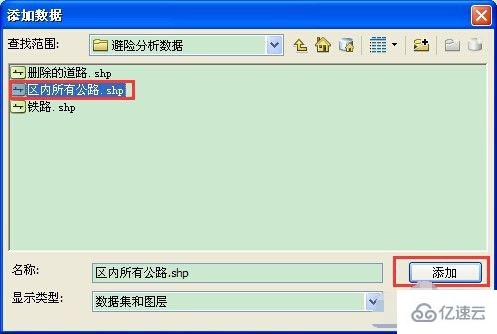
然еҗҺе°ұзңӢеҲ°ж•°жҚ®еӣҫеұӮжҳҫзӨәеңЁдәҶи§ҶеӣҫеҢәеҹҹеҶ…пјҢеңЁarcMapиҸңеҚ•ж ҸдёӯйҖүжӢ©вҖңйҖүжӢ©вҖқвҖ”вҖ”вҖңжҢүеұһжҖ§йҖүжӢ©вҖқйҖүйЎ№пјҢеј№еҮәвҖңжҢүеұһжҖ§йҖүжӢ©еҜ№иҜқжЎҶвҖқгҖӮ
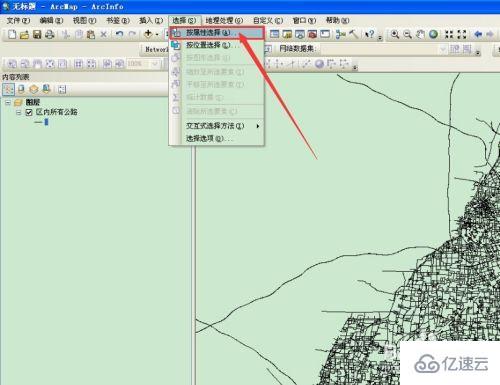
еңЁвҖңжҢүеұһжҖ§йҖүжӢ©вҖқеҜ№иҜқжЎҶдёӯпјҢеӯ—ж®өеҲ—иЎЁдёӯйҖүжӢ©вҖңGBвҖқпјҢеҚ•еҮ»вҖңиҺ·еҸ–е”ҜдёҖеҖјвҖқжҢүй’®пјҢеңЁдёӢж–№зҡ„ж–Үжң¬жЎҶдёӯиҫ“е…Ҙ "GB" = 420101 еҚ•еҮ»зЎ®е®ҡгҖӮ
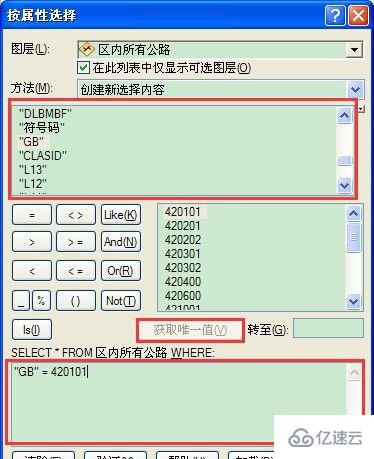
еңЁи§ҶеӣҫеҢәеҹҹеҶ…пјҢеҸҜд»ҘзңӢеҲ°йҖүжӢ©зҡ„иҰҒзҙ е·Із»Ҹй«ҳеәҰжҳҫзӨәгҖӮеңЁе·Ұдҫ§еҲ—иЎЁеҸій”®еҚ•еҮ»еӣҫеұӮпјҢйҖүжӢ©дёӢжӢүиҸңеҚ• вҖңж•°жҚ®вҖқвҖ”вҖ”вҖңеҜјеҮәж•°жҚ®вҖқ
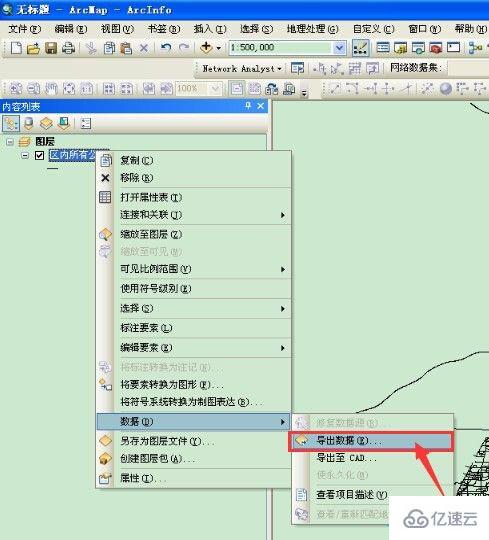
еңЁеј№еҮәзҡ„еҜјеҮәж•°жҚ®еҜ№иҜқжЎҶдёӯпјҢдёҠйқўзҡ„зәўжЎҶеҢәеҹҹйғҪйҖүжӢ©й»ҳи®ӨпјҢдёӢж–№зҡ„зәўжЎҶйҖүжӢ©дҪ жғіеҜјеҮәзҡ„и·Ҝеҫ„пјҢ并е‘ҪеҗҚеӣҫеұӮпјҢзӮ№еҮ»зЎ®е®ҡгҖӮ
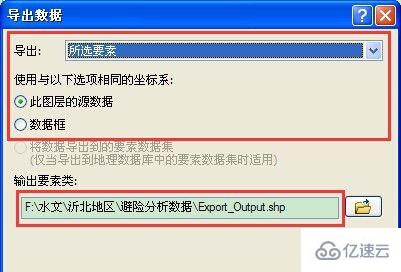
еңЁи§ҶеӣҫеҢәеҹҹдёӯпјҢжҠҠеҺҹеӣҫеұӮеүҚйқўзҡ„еӢҫйҖүйЎ№еҺ»жҺүпјҢе°ұзңӢеҲ°еҜјеҮәзҡ„ж•°жҚ®еӣҫеұӮзҡ„жҳҫзӨәгҖӮ
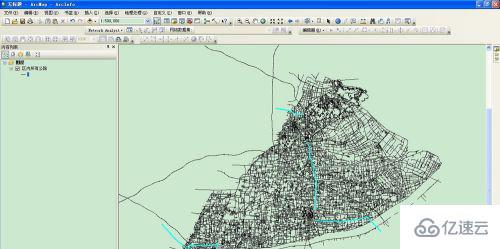

д»ҘдёҠжҳҜвҖңarcgisжҖҺд№ҲжҢүеұһжҖ§жҸҗеҸ–еӣҫеұӮвҖқиҝҷзҜҮж–Үз« зҡ„жүҖжңүеҶ…е®№пјҢж„ҹи°ўеҗ„дҪҚзҡ„йҳ…иҜ»пјҒзӣёдҝЎеӨ§е®¶йғҪжңүдәҶдёҖе®ҡзҡ„дәҶи§ЈпјҢеёҢжңӣеҲҶдә«зҡ„еҶ…е®№еҜ№еӨ§е®¶жңүжүҖеё®еҠ©пјҢеҰӮжһңиҝҳжғіеӯҰд№ жӣҙеӨҡзҹҘиҜҶпјҢж¬ўиҝҺе…іжіЁдәҝйҖҹдә‘иЎҢдёҡиө„и®Ҝйў‘йҒ“пјҒ
е…ҚиҙЈеЈ°жҳҺпјҡжң¬з«ҷеҸ‘еёғзҡ„еҶ…е®№пјҲеӣҫзүҮгҖҒи§Ҷйў‘е’Ңж–Үеӯ—пјүд»ҘеҺҹеҲӣгҖҒиҪ¬иҪҪе’ҢеҲҶдә«дёәдё»пјҢж–Үз« и§ӮзӮ№дёҚд»ЈиЎЁжң¬зҪ‘з«ҷз«ӢеңәпјҢеҰӮжһңж¶үеҸҠдҫөжқғиҜ·иҒ”зі»з«ҷй•ҝйӮ®з®ұпјҡis@yisu.comиҝӣиЎҢдёҫжҠҘпјҢ并жҸҗдҫӣзӣёе…іиҜҒжҚ®пјҢдёҖз»ҸжҹҘе®һпјҢе°Ҷз«ӢеҲ»еҲ йҷӨж¶үе«ҢдҫөжқғеҶ…е®№гҖӮ